Povremeno primamo izveštaje korisnika YouTube-a koji navode da su se susreli sa poteškoćama pri korišćenju platforme. Neki korisnici izveštavaju da često nailaze na poruku o grešci servera 503 na YouTube-u. Korisnici koji su iskusili ovaj problem ističu da se češće pojavljuje prilikom odabira video snimaka sa liste „Gledaj kasnije“. Zbog toga smo sastavili ovaj kratak vodič kako bismo vam pomogli da što pre rešite ovaj problem sa mrežnom greškom 503 i omogućili vam da nastavite da uživate u vašim omiljenim video sadržajima.
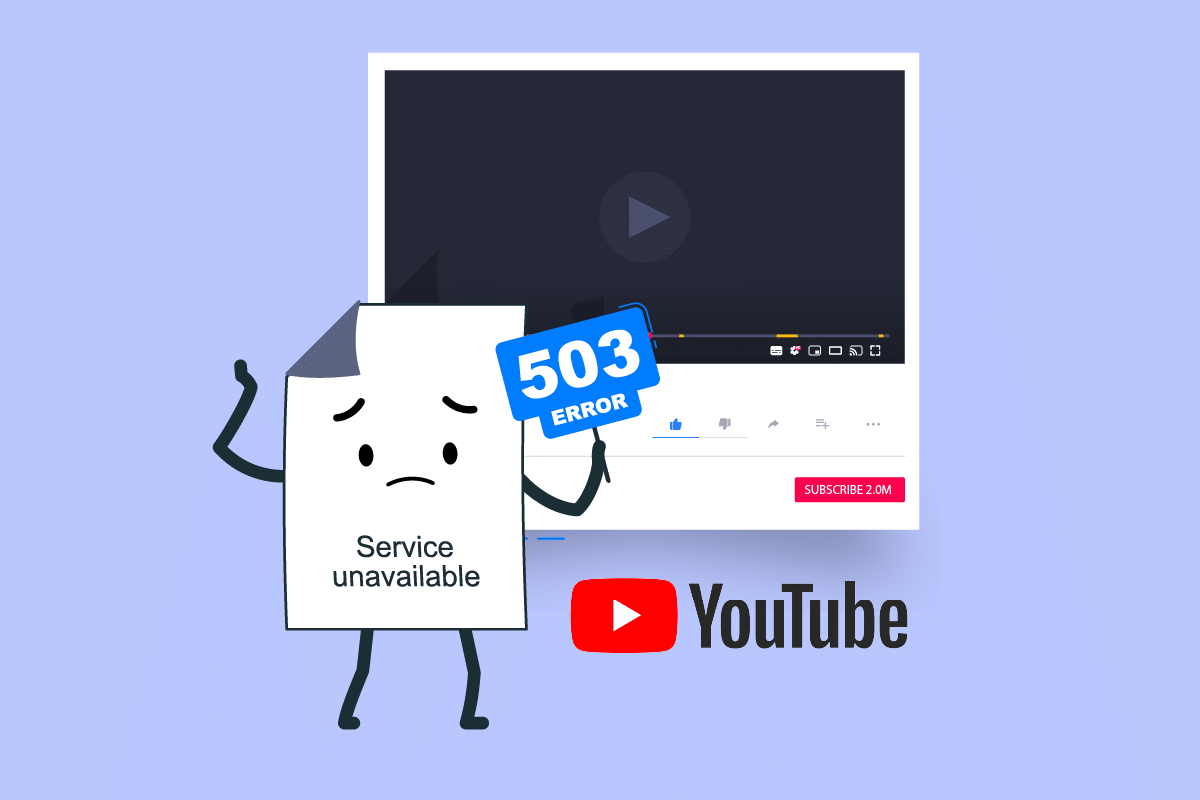
Kako popraviti grešku YouTube mreže 503
Kod odgovora servera 503 ukazuje na to da server web lokacije trenutno nije dostupan. Ova greška se obično javlja kada vidite poruku da postoji problem sa serverom 503. Može se pojaviti u bilo kom internet pretraživaču, na bilo kom operativnom sistemu, uključujući pametne telefone, kao i u određenim aplikacijama. U većini slučajeva, problem leži u samoj konekciji. Nekoliko različitih faktora mogu uzrokovati ovu grešku:
-
Istek vremena konekcije: Do isteka vremena konekcije dolazi kada se APN podešavanja promene sa podrazumevanih vrednosti. Kao rezultat, dolazi do nedoslednosti u načinu na koji uređaj prima podatke sa drugih servera.
-
Oštećeni keširani podaci: Jedan od najčešćih uzroka ove greške na Android uređajima su oštećeni keširani podaci. Ukoliko se folder sa keš podacima ošteti, određene verzije Android-a mogu izazvati ovaj problem.
-
Server je preopterećen ili se vrši održavanje: Takođe je moguće da je problem na strani servera, pri čemu planirano ili neplanirano održavanje utiče na vaš region. U tom slučaju, jedina opcija je da redovno proveravate status YouTube servera.
-
Preveliki red liste za reprodukciju: Ovaj problem se može pojaviti i kada aplikacija pokušava da učita redosled pesama koji se pojavljuje kada pustite listu za reprodukciju, ali to ne može da učini zbog dužine liste pesama. Ovo je naročito često kada lista „Gledaj kasnije“ sadrži više od hiljadu video snimaka. Problem možete rešiti tako što ćete ukloniti dovoljan broj video zapisa dok ne dostignete trocifreni broj.
U nastavku su navedene sve moguće metode za rešavanje ovog problema.
Napomena: S obzirom na to da pametni telefoni nemaju iste opcije podešavanja i da se one razlikuju od proizvođača do proizvođača, pre nego što izvršite bilo kakve izmene, proverite tačna podešavanja. Navedeni koraci su testirani na Moto G5s Plus uređaju.
Metod 1: Osvežite YouTube video stranicu
Iako upozorenje „YouTube 503 Service Unavailable“ ukazuje na problem na drugoj mašini, moguće je da je problem privremen i da će brzo osvežavanje vratiti uslugu. Osvežite YouTube stranicu pritiskom na taster F5 na mestu gde se problem prvi put pojavio. Takođe, povratak na početnu stranicu klikom na ikonu „Nazad“ će vam omogućiti da pokušate ponovo.
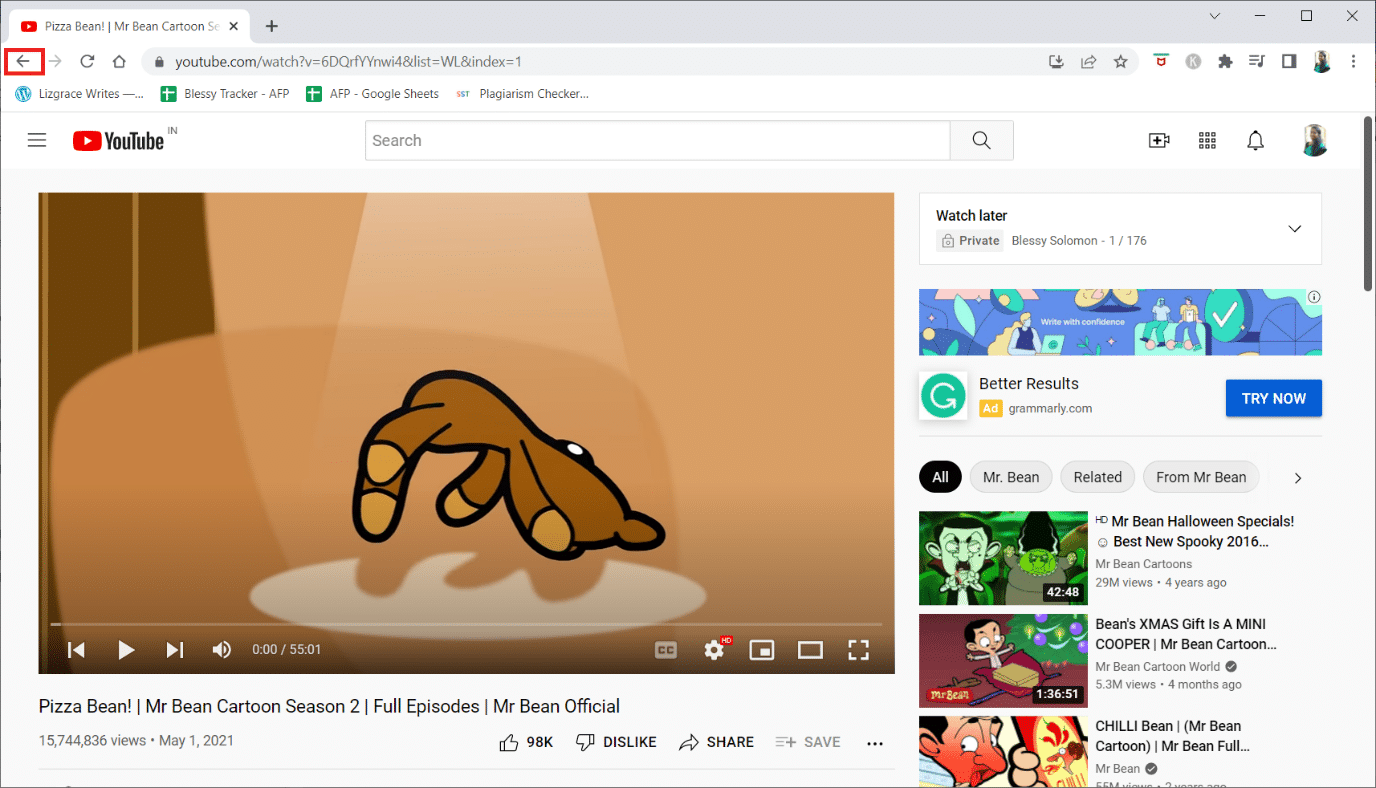
Metod 2: Proverite status Google servera
Važno je da proverite da problem možda nije van vaše kontrole. YouTube serveri su pouzdani, ali to ne znači da ne mogu biti nedostupni zbog održavanja. Da biste bili sigurni da problem nije u potpunosti povezan sa serverom, proverite web lokacije kao što su Outage ili DownDetector kako biste videli da li drugi korisnici imaju iste probleme kao i vi.
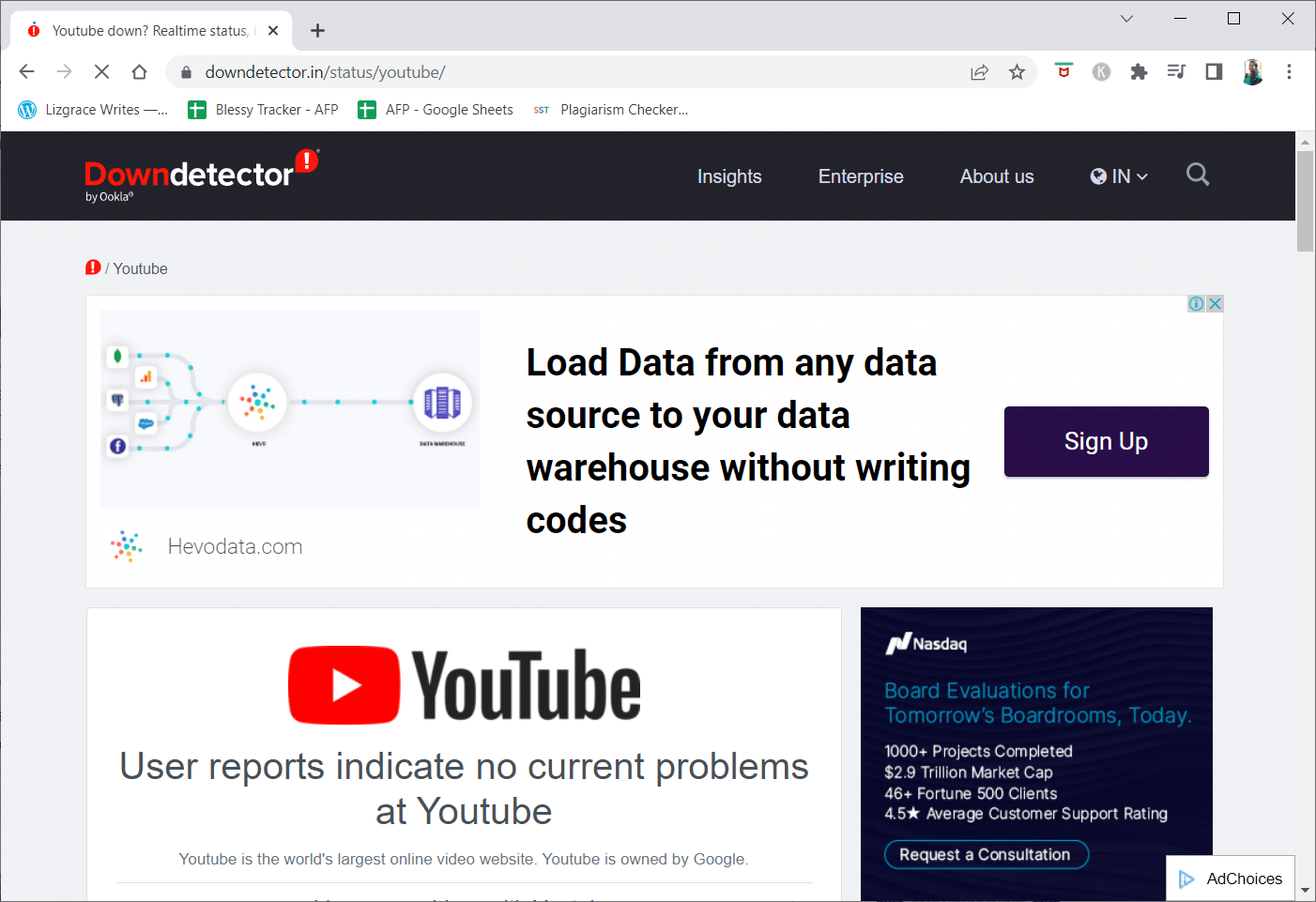
Takođe, zvanični YouTube Twitter nalog je odličan izvor informacija. Ukoliko ste proverili da se nije dogodio neki važan događaj koji bi mogao da izazove problem mrežne greške 503, pređite na sledeći metod za više saveta za rešavanje problema.
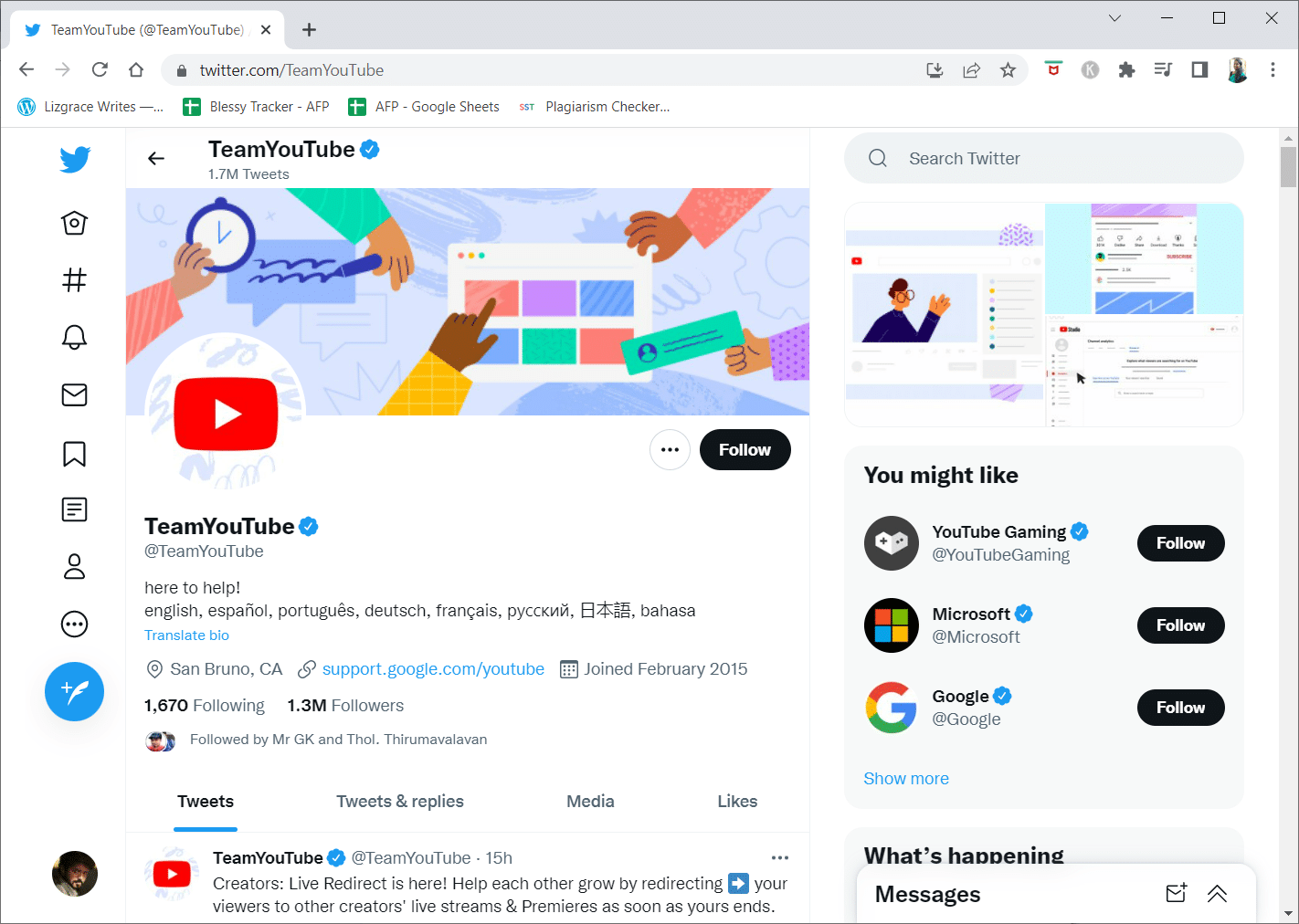
Metod 3: Ponovo pokrenite ruter
YouTube greška 503 je skoro sigurno greška web lokacije koju pokušavate da pristupite, ali je takođe moguće da je problem u podešavanju DNS servera vaše mreže ili računara. Brzo ponovno pokretanje obe komponente može da reši problem.
Možete ponovo pokrenuti svoj Android uređaj ili računar kako biste rešili problem. Jednostavno ponovno pokretanje često može da reši manje probleme. Ukoliko to ne pomogne, pratite korake u nastavku kako biste ponovo pokrenuli ruter.
1. Pronađite dugme za napajanje na zadnjoj strani rutera.
2. Pritisnite dugme jednom da biste ga isključili.

3. Sada isključite kabl za napajanje rutera i sačekajte dok se napajanje u potpunosti ne isprazni iz kondenzatora.
4. Zatim ponovo povežite kabl za napajanje i uključite ga nakon jednog minuta.
5. Sačekajte da se mrežna veza ponovo uspostavi i pokušajte ponovo da učitate video.
Metod 4: Ponovo učitajte video nakon nekog vremena
S obzirom na to da je ova mrežna greška 503 česta poruka o grešci na izuzetno popularnim web lokacijama kao što je YouTube kada su serveri preopterećeni, jednostavno čekanje je često dobra alternativa.
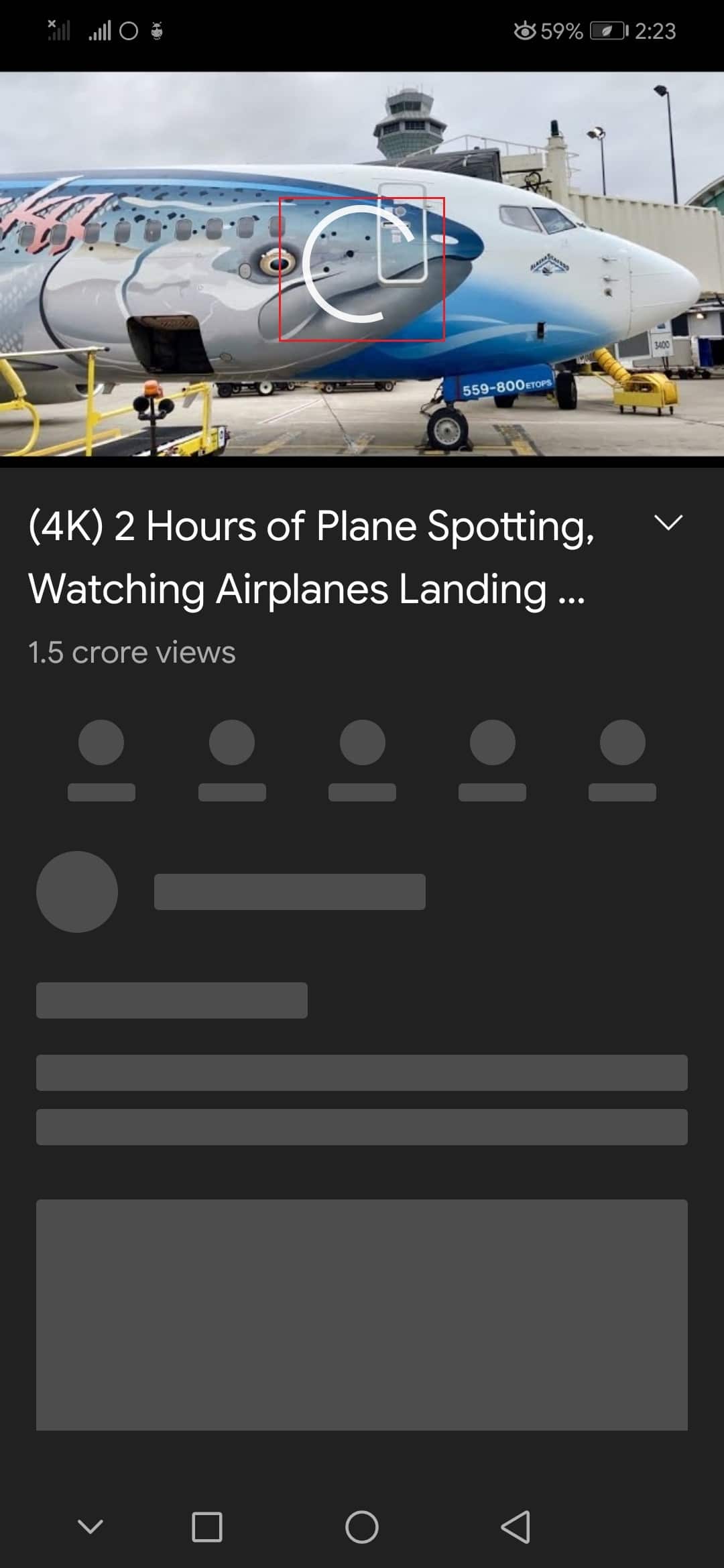
Metod 5: Izbrišite video snimke sa liste „Gledaj kasnije“
Velika lista za reprodukciju na vašoj listi „Gledaj kasnije“ može uzrokovati problem. Iako ne postoji zvanično objašnjenje zašto ovaj metod funkcioniše, brojni korisnici su naveli da su uspeli da reše problem nakon brisanja svih video snimaka sa liste „Gledaj kasnije“. Pratite korake u nastavku za Android i Windows uređaje.
Opcija I: Na Androidu
1. Pokrenite aplikaciju YouTube sa početnog ekrana.
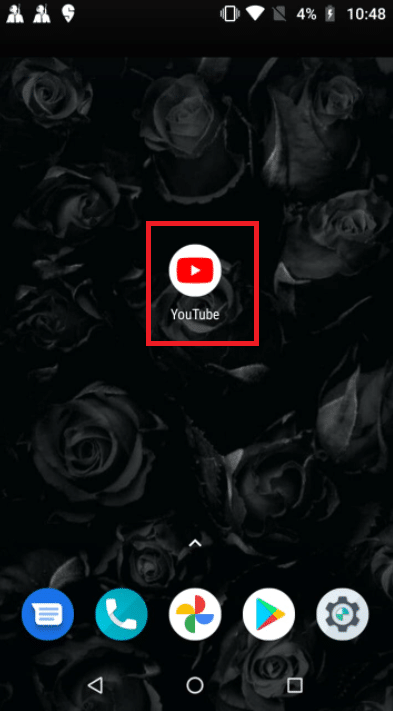
2. Dodirnite „Biblioteka“ u meniju na dnu ekrana.
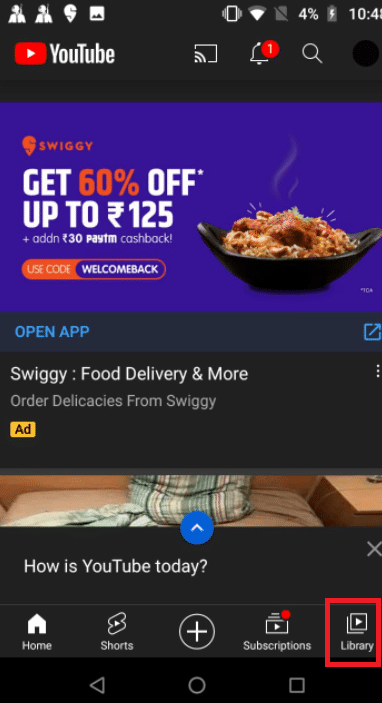
3. Zatim dodirnite „Gledaj kasnije“.
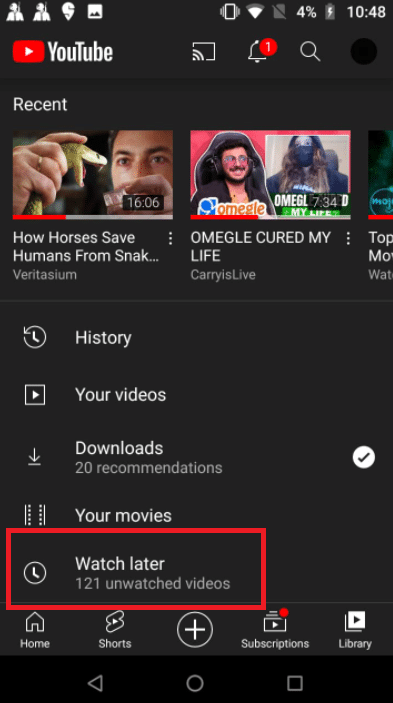
4. Dodirnite tri vertikalne tačke pored svakog video zapisa.
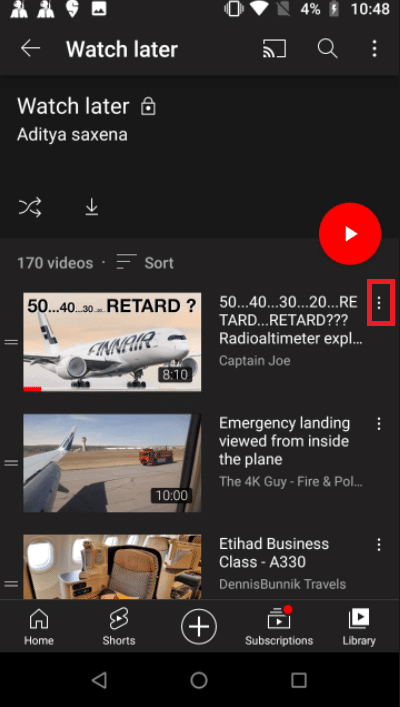
5. Dodirnite „Ukloni sa liste Gledaj kasnije“.
Napomena: Uklanjanje video snimaka putem dugmeta za akciju u gornjem desnom uglu je poželjna opcija ukoliko imate mnogo video snimaka na ovoj listi. Ova opcija će izbrisati sve video snimke koje ste prethodno dodali u folder „Gledaj kasnije“, štedeći vam vreme.
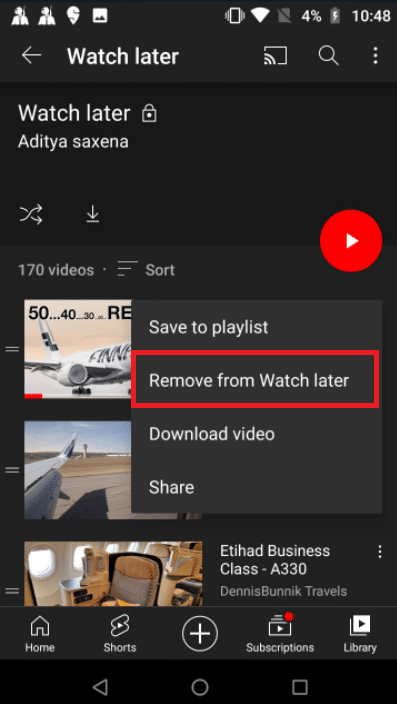
6. Na kraju, ponovo pokrenite aplikaciju YouTube.
Opcija II: Na Windows-u
1. Posetite web lokaciju YouTube.
2. Iz kontekstnog menija izaberite „Gledaj kasnije“.
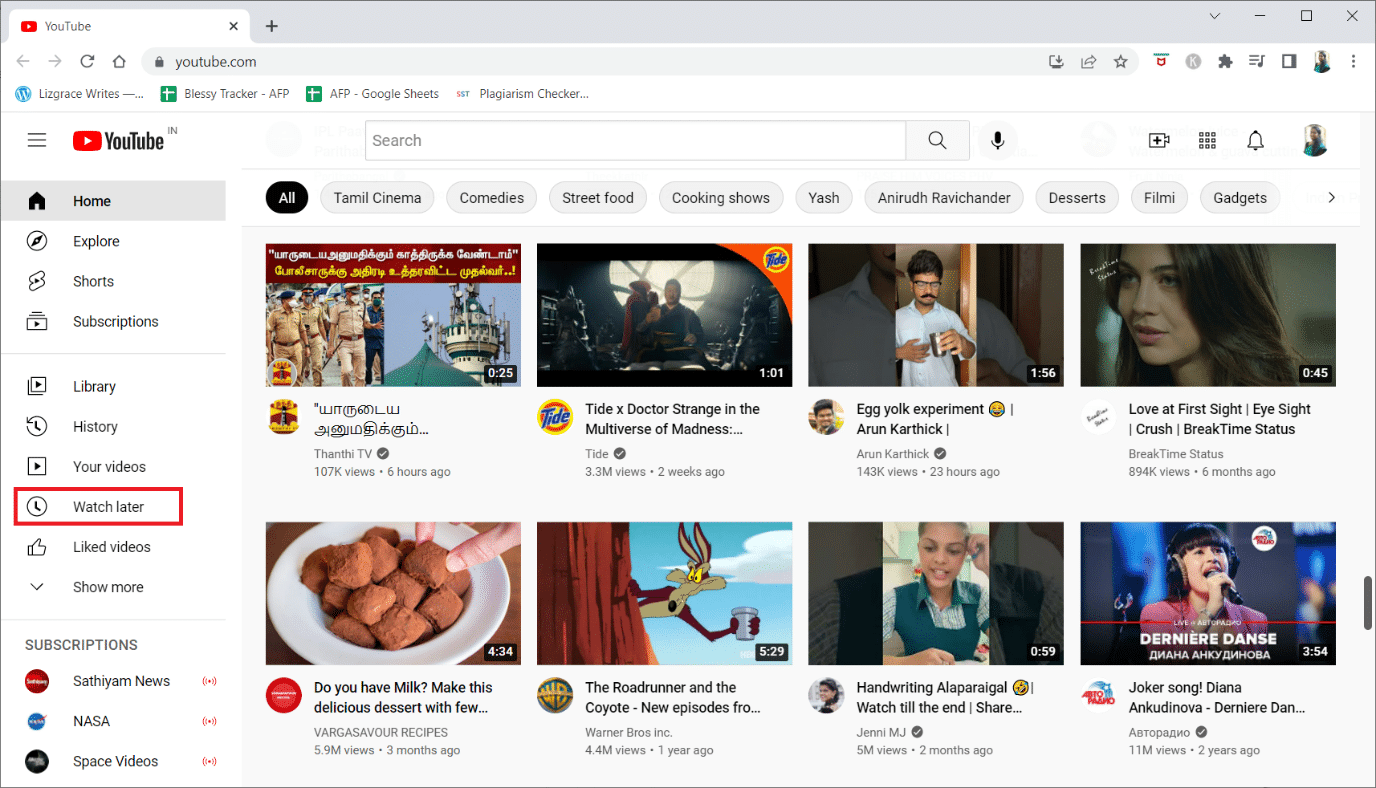
3. Pređite kursorom preko video snimka i kliknite na ikonu sa tri tačke pored njega.
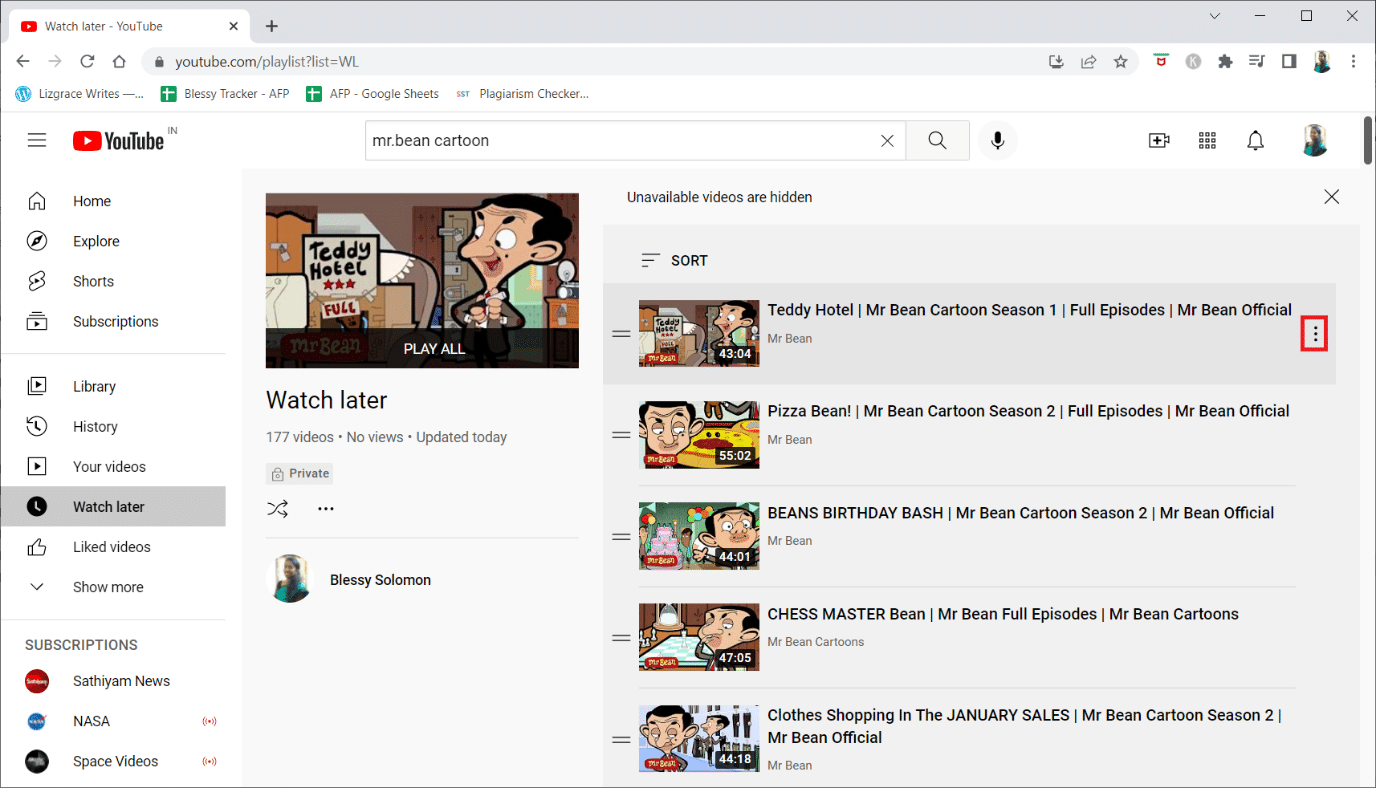
4. Izaberite „Ukloni sa Gledaj kasnije“.
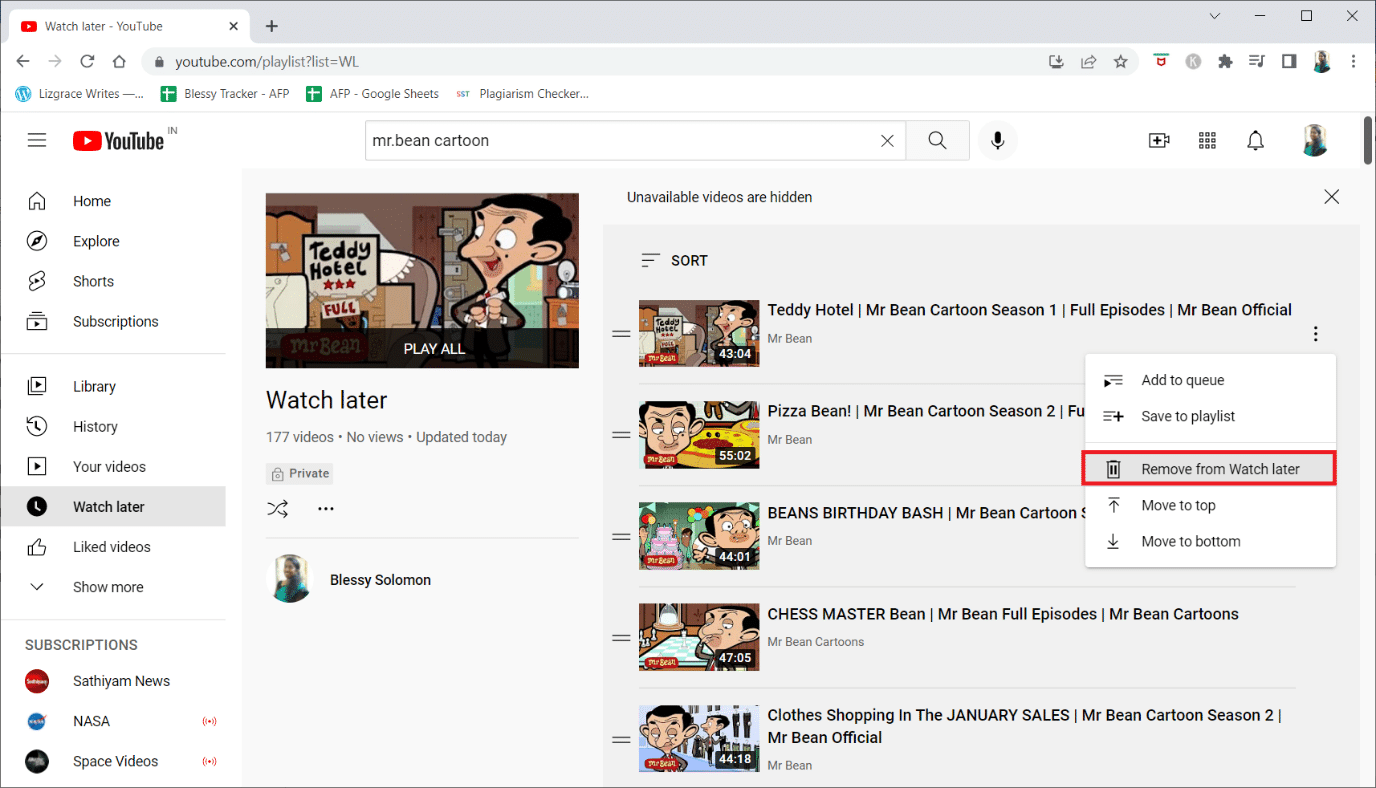
5. Ponovite ovaj proces za svaki video snimak u odeljku „Gledaj kasnije“ dok lista ne bude prazna.
Metod 6: Obrišite podatke o YouTube kešu
Mnogi korisnici su izvestili da su brisanjem keša YouTube aplikacije rešili ovu mrežnu grešku 503. Brisanje keša u YouTube aplikaciji na telefonu može da vam pomogne da uklonite određene datoteke i popravite podatke koji su oštećeni. Evo kako brzo ukloniti YouTube keš podatke:
1. Dodirnite ikonu „Podešavanja“ na početnom ekranu.
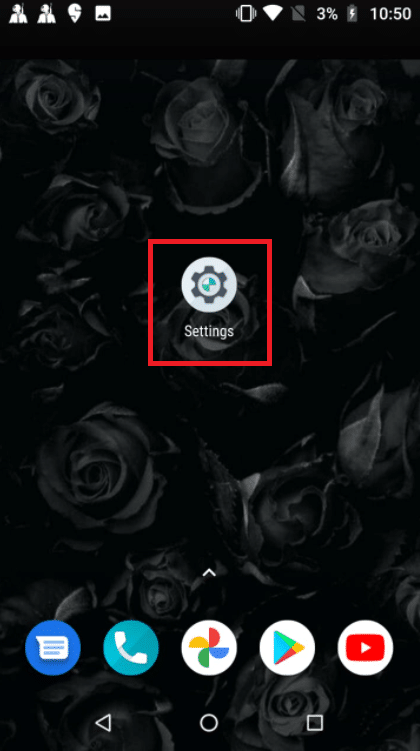
2. Dodirnite „Aplikacije i obaveštenja“.
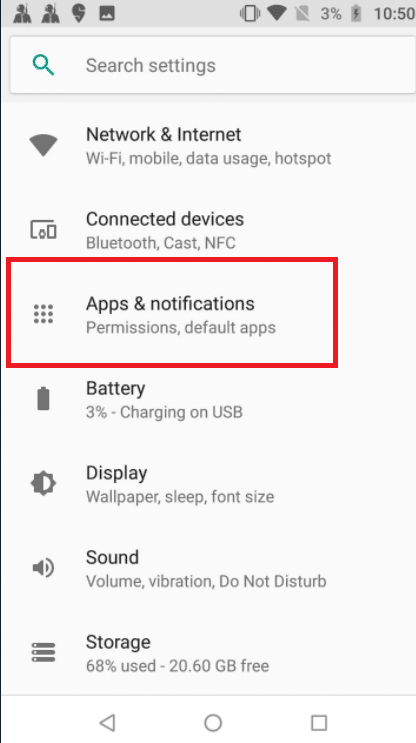
3. Pomerite se nadole i dodirnite „YouTube“ na listi aplikacija.

4. Dodirnite „Storage“.
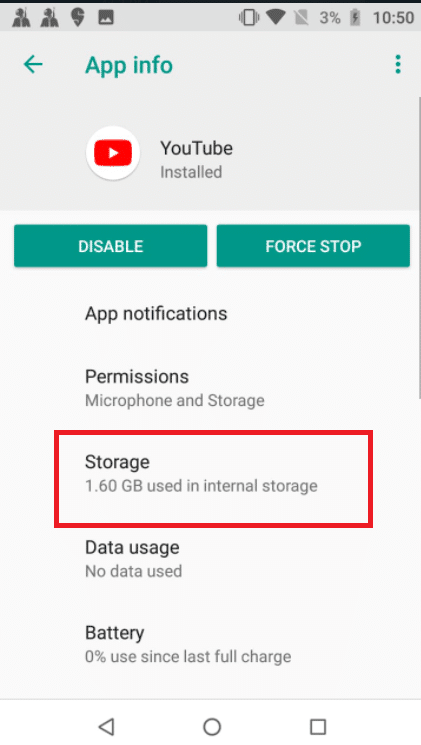
5. Dodirnite „Obriši keš“.
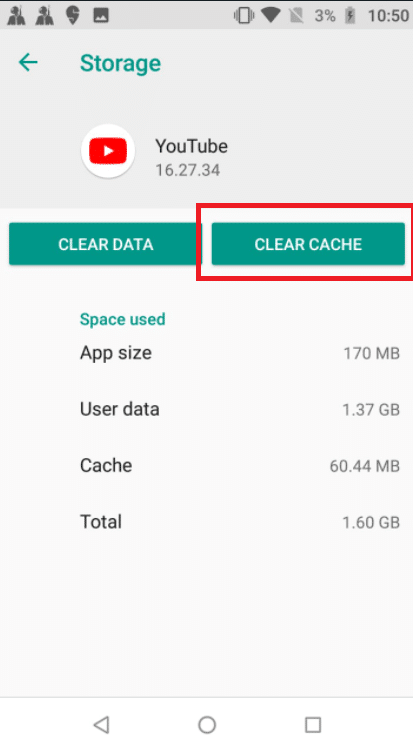
Metod 7: Resetujte podešavanja APN-a
Vaša mrežna podešavanja mogu da uzrokuju problem servera 503 na YouTube-u. Promena imena pristupnih tačaka nazad na njihova normalna podešavanja rešila je probleme kod nekih Android korisnika. Ovaj metod je testiran na verzijama KitKat, Lollipop, Marshmallow i Nougat. Pratite korake u nastavku kako biste popravili mrežnu grešku 503.
1. Idite na meni „Podešavanja“ sa početnog ekrana.
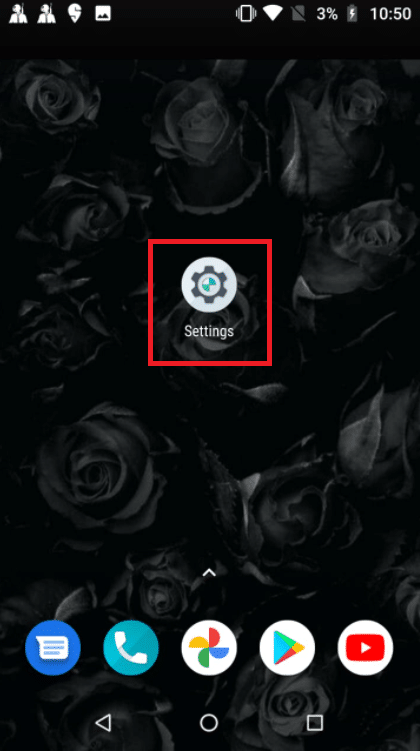
2. Dodirnite „Mreža i Internet“.
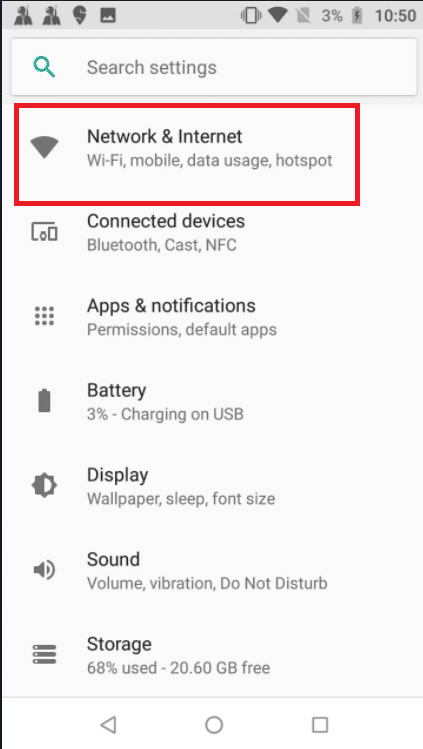
3. Zatim dodirnite „Mobilna mreža“.
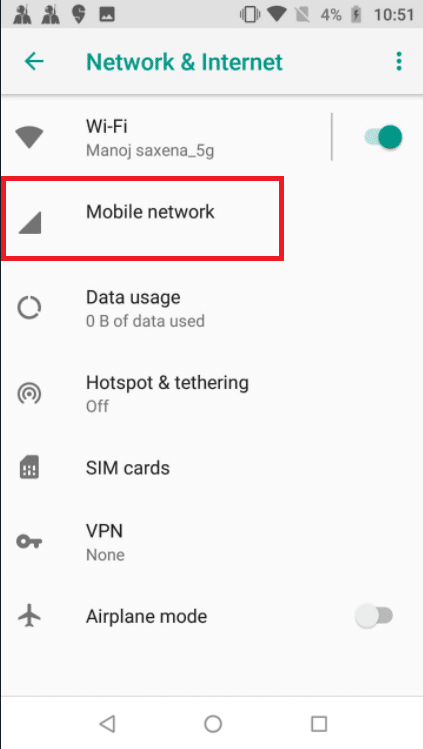
4. Dodirnite „Napredno“.
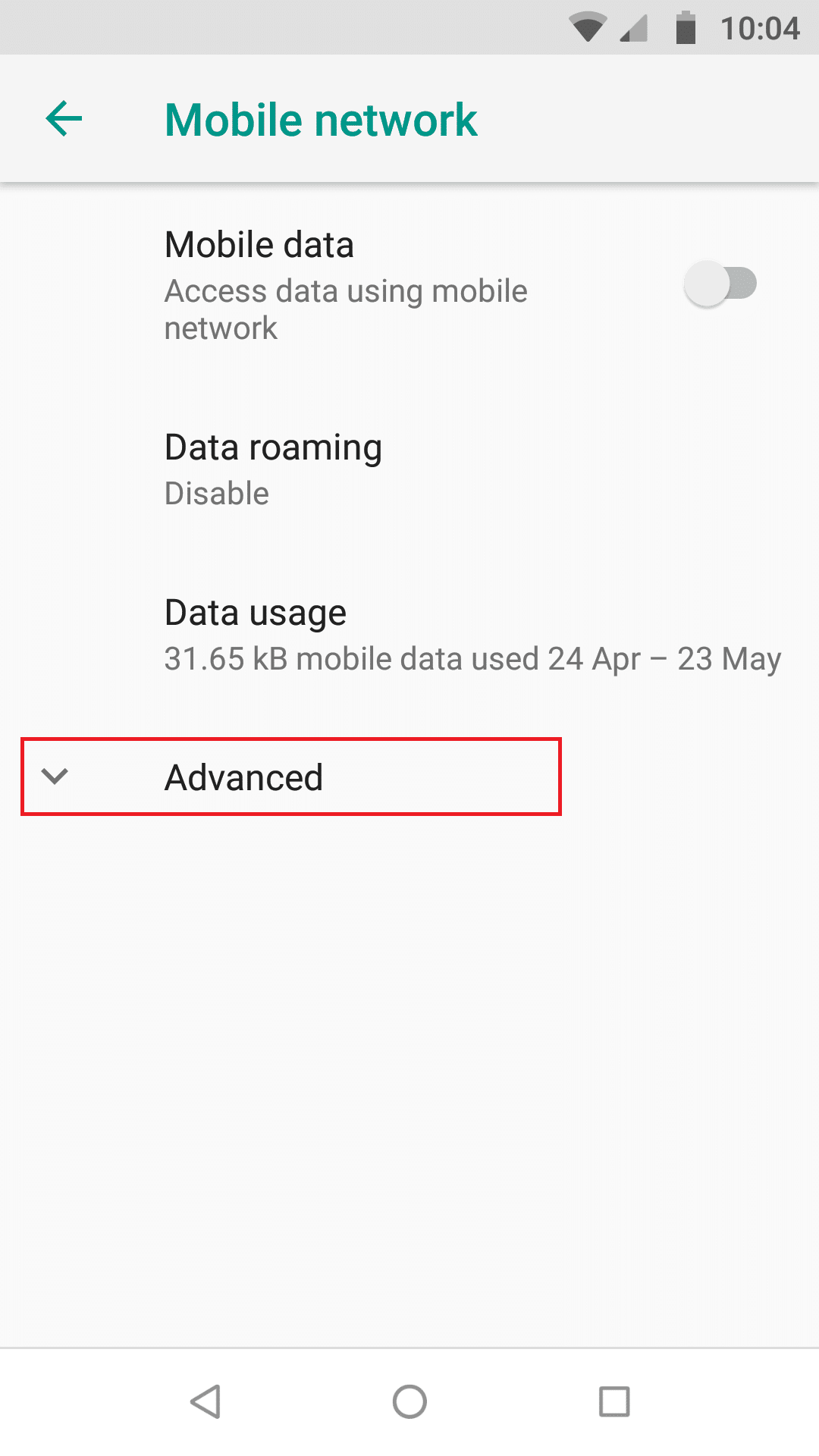
5. Prevucite nadole i dodirnite „Imena pristupnih tačaka“.

6. Dodirnite ikonu sa tri tačke u gornjem desnom uglu.
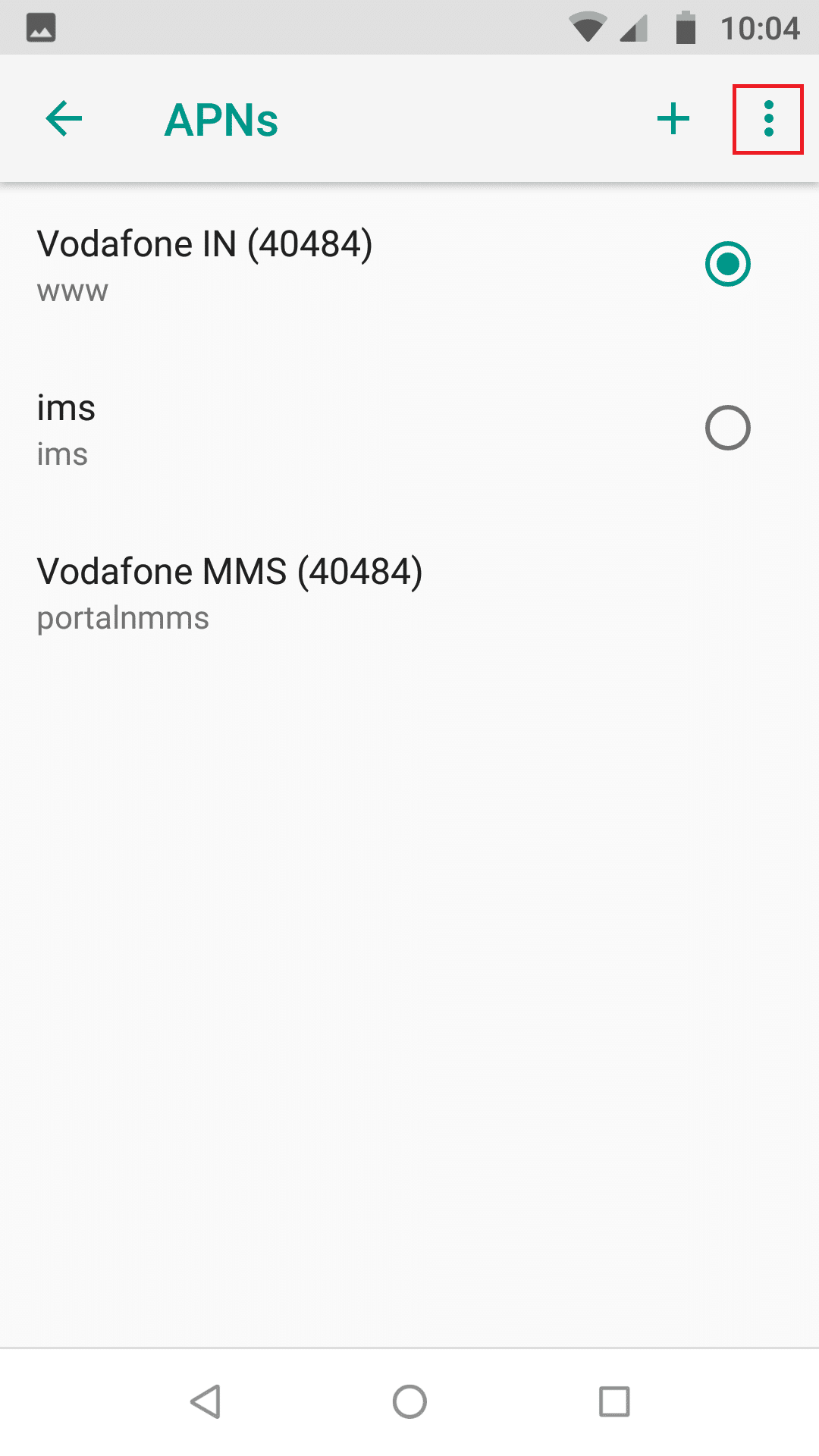
7. Dodirnite „Reset to default“.
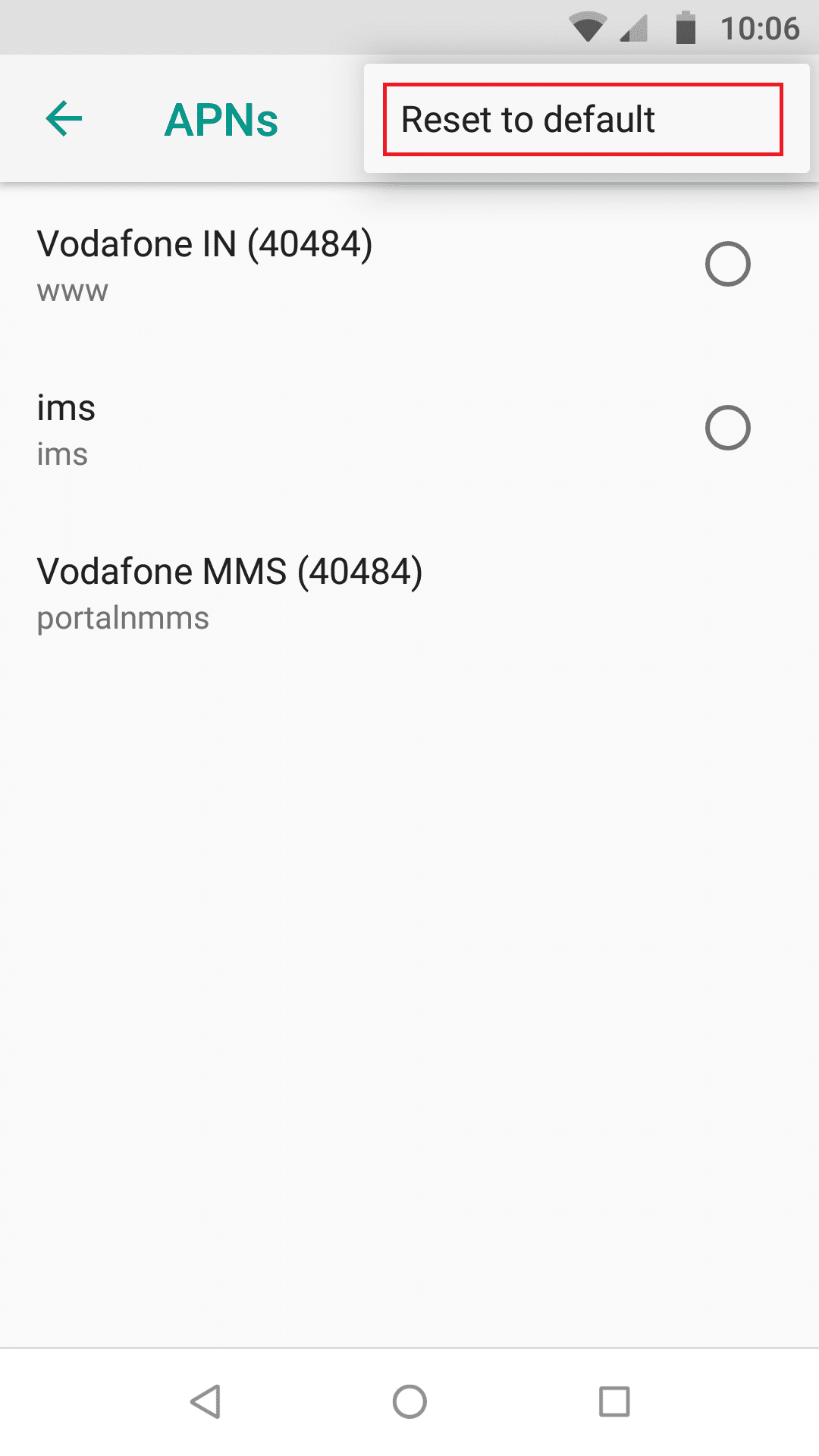
8. Na kraju, ponovo pokrenite uređaj.
Metod 8: Ponovo instalirajte YouTube
Ukoliko brisanje keša na vašem Android pametnom telefonu ne funkcioniše, možete deinstalirati i ponovo instalirati aplikaciju. S obzirom na to da ne postoji opcija za čišćenje keša na iPhone-u ili iPad-u, ovo je vaša jedina alternativa. Pratite date korake da biste ponovo instalirali YouTube aplikaciju i rešili problem sa greškom servera 503.
Napomena: Ne možete deinstalirati YouTube na svakom modelu. Možete da preskočite ovaj metod ukoliko ne možete da deinstalirate YouTube na svom uređaju.
1. Pritisnite ikonu YouTube i prevucite je do opcije „Deinstaliraj“.
2. Dodirnite „Play Store“.
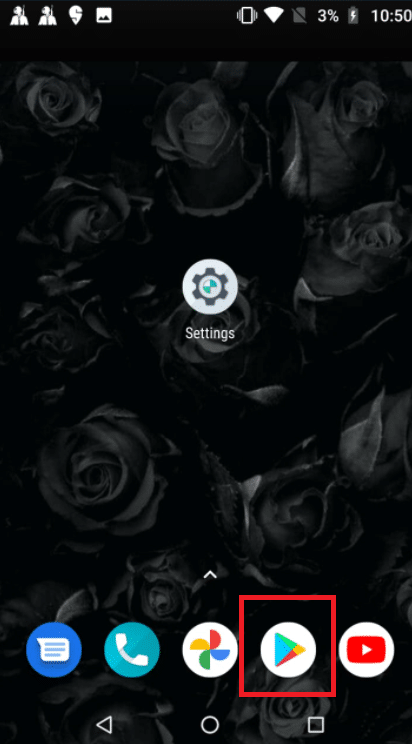
3. Potražite YouTube u traci za pretragu.
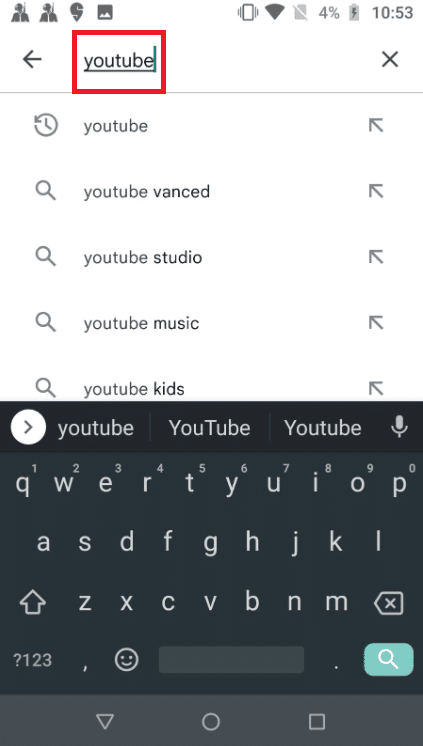
4. Dodirnite „Instaliraj“.
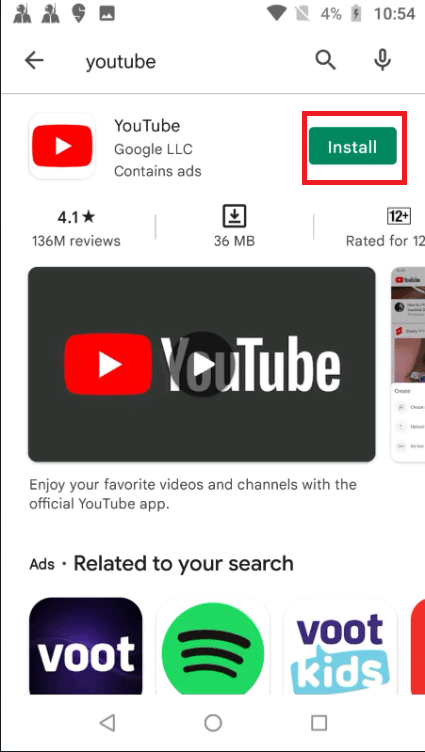
***
Nadamo se da su vam ove informacije bile korisne i da ste uspeli da rešite problem greške YouTube mreže 503. Recite nam koja tehnika vam je bila najkorisnija. Ukoliko imate bilo kakvih pitanja ili komentara, koristite formular ispod.